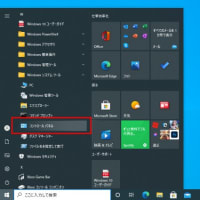『PSO2:NGS』を遊ぶ上でスクリーンショット(SS)の撮影を行っていくのも、楽しみ方のひとつだと思います。自キャラを愛でて自撮りをしたり、風景を切り撮ったり、仲間との交流や戦闘場面を記録したりと、SSの撮影機能を活用できれば楽しみの幅が広がると思います。
SS撮影を楽しむ上での基本的な機能や効率の良い方法など本編4回は以下のリンクからどうぞ。
記事リンク⇒【NGS】スクリーンショット撮影を楽しみましょう(その1:UI表示設定)
記事リンク⇒【NGS】スクリーンショット撮影を楽しみましょう(その2:明暗設定)
記事リンク⇒【NGS】スクリーンショット撮影を楽しみましょう(その3:チャットコマンド)
記事リンク⇒【NGS】スクリーンショット撮影を楽しみましょう(その4:撮影専用ルーム)
今回は番外編となります。
PSO2(無印)ブロック限定&プレミアムセット課金プレーヤー限定となりますが、『画面フィルター』機能を利用しての撮影をご紹介をいたします。PSO2(無印)ブロックでの撮影では「指モーション(Ha)」の利用が出来ない等の制限がありますが、これはこれで面白い機能だと思いますので記事にしてみました。NGSブロック側でも同じような機能拡張があれば嬉しいのですが実装の可能性はあるのでしょうか・・・。
まずPSO2(無印)ブロックへ移動することが前提となりますので、ゲームデータのインストールをしてから向かいましょう。
『画面フィルター』の設定方法ですがPSO2(無印)ブロックに到着したら、メニュー項目から「システム」を選択してその中の「オプション」コマンドを選択します。

次に小窓で下の画像のメニューが現れますので「描画設定」のタグの中から一番下の『画面フィルター』を選択します。メニューコマンドの横に△Aのマークがありますが、これはプレミアムセット課金プレーヤー限定の機能であることを表しています。

『画面フィルター』は4種類選択可能で「モノクロ」「セピア」「ビンテージ」「ドット」が選べます。特に何も設定していない場合や、無課金プレーヤーはフィルターのかからない「通常」の設定になっています。
以下、それぞれの『画面フィルター』を適用した場合の画像を貼っていますので参考にして頂けましたら。
[通常]フィルター無し
[モノクロ]
[セピア]
[ビンテージ]
[ドット]
まぁ、PC環境で遊んでいる人なら適当な画像編集ソフトで画像の加工は簡単に出来ますので、同じようなフィルター加工を【NGS】ブロックで撮ったスクリーンショットでも出来ますね。そういった環境の無いゲーム機(コンシューマー)で遊んでいる人向けの機能になると思います。
記事リンク⇒【NGS】スクリーンショット撮影を楽しみましょう(その1:UI表示設定)
記事リンク⇒【NGS】スクリーンショット撮影を楽しみましょう(その2:明暗設定)
記事リンク⇒【NGS】スクリーンショット撮影を楽しみましょう(その3:チャットコマンド)
記事リンク⇒【NGS】スクリーンショット撮影を楽しみましょう(その4:撮影専用ルーム)
リンク⇒ブログトップページ「PSO2★アレンティのぷそにっき」
【ブログランキングに参加しています。ポチっと押して頂けると嬉しいです】![]()
![]()
![]()
検索ワード:PSO2 PSO2:NGS NGS ファンタシースターオンライン ニュージェネシス スクリーンショット


![【NGS】アークス系⑰リコニッツァネビラ[Ba]+草薙素子のジャケット[Ou]](https://blogimg.goo.ne.jp/image/upload/f_auto,q_auto,t_image_square_l/v1/user_image/38/3c/fc43097dfdb79f43e0681e1d825b5d00.jpg)
![【NGS】アークス系⑰リコニッツァネビラ[Ba]+草薙素子のジャケット[Ou]](https://blogimg.goo.ne.jp/image/upload/f_auto,q_auto,t_image_square_l/v1/user_image/6b/a8/d8bb5bb180a894daca6c65be44d80737.jpg)
![【NGS】アークス系⑰リコニッツァネビラ[Ba]+草薙素子のジャケット[Ou]](https://blogimg.goo.ne.jp/image/upload/f_auto,q_auto,t_image_square_l/v1/user_image/7f/22/7c8b8cf50af4e6815d4096870ff64f39.jpg)
![【NGS】アークス系⑰リコニッツァネビラ[Ba]+草薙素子のジャケット[Ou]](https://blogimg.goo.ne.jp/image/upload/f_auto,q_auto,t_image_square_l/v1/user_image/19/eb/6c49cad886a67d782fa2dbc6a9f4aef2.jpg)